
Näytimme äskettäin, miten Raspberry Pi: stä voidaan tehdä 24/7 pienitehoinen latauskone. Nyt olemme palanneet näyttämään sinulle, kuinka saada järjestelmä melkein kokonaan käsiksi mahtavilla automaatiotyökaluilla.
Miksi haluan tehdä tämän?
Jos olet seurannut Raspberry Pi -latausprojektimme mukana, sinulla on prosessin tässä vaiheessa täysimittainen BitTorrent / Usenet-kone. Se on mahtavaa, mutta se ei ole täysin automaattinen. Sinun on silti oltava vuorovaikutuksessa laatikon kanssa melko säännöllisesti, jotta osoitat sitä jatkuvasti uusiin tiedostoihin, valitset suosikki-TV-ohjelmiesi jaksot ja niin edelleen.
Kun olet valmis Raspberry Pi -latausoppaamme, tämän päivän automaatio-oppaan, viimeisen segmentin kanssa, sinulla on täysin automatisoitu laite käsissäsi, jossa sinun tarvitsee vain kertoa sille, mitä haluat, ja se etsii Internet näille tiedostoille puolestasi.
Jos et ole työskennellyt kanssamme, varmista hetki tarkistaa Kuinka muuttaa Vadelma Pi aina-päällä olevaksi BitTorrent-laatikoksi ja Kuinka muuttaa Raspberry Pi aina käytössä olevaksi Usenet-koneeksi .
Mitä minä tarvitsen?
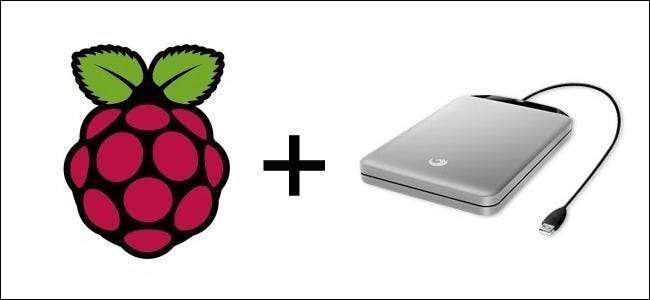
Aiempien oppaiden tavoin oletamme tässä opetusohjelmassa, että sinulla on Raspberry Pi -yksikkö, johon on asennettu Raspbian, pystyt käyttämään laitetta joko suoraan liitetyn näytön ja näppäimistön kautta tai etänä SSH: n ja VNC: n kautta ja että sinulla on USB-asema ( tai asemat). Lisäksi oletamme, että olet suorittanut vähintään yhden (tai molemmat) oppaamme Raspberry Pi: n muuttamisesta BitTorrent- ja / tai Usenet-latauslaitteeksi. Jos haluat saada vauhtia näillä alueilla, suosittelemme, että luet seuraavat oppaat siinä järjestyksessä kuin ne on lueteltu täällä:
- HTG-ohje Raspberry Pi: n käytön aloittamiseen
- Kuinka konfiguroida Raspberry Pi etäkoteloa, työpöytää ja tiedostonsiirtoa varten
- Kuinka muuttaa Vadelma Pi pienitehoiseksi verkkotallennuslaitteeksi
- Kuinka muuttaa Vadelma Pi aina-päällä olevaksi BitTorrent-laatikoksi
- Kuinka muuttaa Raspberry Pi aina käytössä olevaksi Usenet-koneeksi
Seuraavista opetusohjelman osista ja niihin sisältyvistä työkaluista ei ole sinulle mitään hyötyä, jos et ole vielä määrittänyt Raspberry Pi -laitettasi ja olet saavuttanut can-access-BitTorrent / Usenet-vaiheen.
Kun olet tässä vaiheessa, on kuitenkin aika ryhtyä automatisoimaan koko rakenteesi hyvien käytäntöjen lataamiseksi.
Jokainen opetusohjelman osa on riippumaton muista. Jos haluat automatisoida esimerkiksi televisio-ohjelmien sieppaamisen, mutta et esimerkiksi elokuvien sieppaamista, voit siirtyä ohjeen vastaavaan osaan ja ohittaa loput.
Lopuksi pieni huomautus kaikkien tämän oppaan automaatiotyökalujen asentamisesta. Huomasimme, että voit asentaa ne kaikki Raspberry Pi -laitteeseen tukkimatta järjestelmää liian vakavasti. Kuitenkin, koska jokainen automaatiojärjestelmä on yleensä hieman raskas käyttöliittymässä (kun asennat sen ensimmäisen kerran, on usein paljon raskasta tekemistä, kuten etsiminen ja lataaminen haluamiesi televisio-ohjelmien jaksoista), suosittelemme antamaan jokainen asennus on pieni hengityshuone, jotta se voi hallita järjestelmän resursseja, SABnzbd: tä ja USB-kiintolevyä. Kun olet ohittanut poimimisen, kaikki pitäisi olla kunnossa, mutta kaikkien kolmen automaatiosovelluksen vapauttaminen alussa rinnakkain on todella karkea Pi: n käytettävissä olevilla rajallisilla resursseilla.
Riippuvuuksien asentaminen
Jotta voit käyttää tässä oppaassa kuvattuja työkaluja - SickBeard, CouchPotato ja Headphones - sinun on asennettava muutama riippuvuus ennen aloittamista. (Emme käsittele riippuvuuksia, jotka on jo asennettu Rasbian-oletusjakelun kanssa.)
Ennen kaikkea aiomme päivittää apt-get -asennusohjelmamme. Jos * vain * seurasit edellisten Raspberry Pi -oppaiden ohella, voit ohittaa tämän turvallisesti, kun olet äskettäin päivittänyt.
Kirjoita päätelaitteessa seuraavat komennot:
sudo apt-get -päivitys
sudo apt-get -päivitys
Kun olet päivittänyt / päivittänyt, on aika aloittaa tarvitsemiemme riippuvuuksien asentaminen. Ensinnäkin kaikki työkalut käyttävät Git-ohjelmiston lähdekoodinhallintatyökalua. Koska Rasbian ei lähetä Gitin mukana, meidän on asennettava se. Kirjoita päätelaitteessa seuraavat komennot:
sudo apt-get install git-core
Paina pyydettäessä Y jatkaaksesi asennusta ja odota minuutti tai kaksi prosessin päättyessä. Tarkista sen jälkeen asennus uudelleen kirjoittamalla kehotteeseen ”git –version” tarkistaaksesi, että git on asennettu. Jos se ei palauta versionumeroa, suorita asennusohjelma uudelleen.
Gitin lisäksi SickBeard (mutta ei CouchPotato tai Kuulokkeet) on riippuvainen gepardista, Python-mallityökalusta. Jos olet asentanut SABnzbd: n Kuinka muuttaa Raspberry Pi aina käytössä olevaksi Usenet-koneeksi gepardi on jo asennettu. Jos seurasit vain BitTorrent-ohjetta, sinun on asennettava se. Kirjoita päätelaitteessa seuraava komento:
sudo apt-get install python-gepardi
Kun Git ja Python-Cheetah on asennettu (jos aiot käyttää SickBeardia TV-ohjelmiin), olemme valmiita aloittamaan.
SickBeardin asentaminen ja määrittäminen Raspbianiin
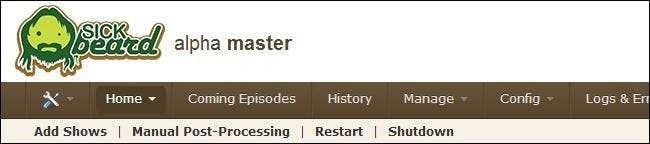
SickBeard on television hallintatyökalu Usenet- ja BitTorrent-latauksiin - Usenet-tuki on huomattavasti kypsempi kuin BitTorrent-tuki, mutta molemmat ovat toimivia. Pähkinänkuoressa kerrot SickBeardille, mitä TV-ohjelmia haluat katsella, ja se toimii kuin Internet-pohjainen TiVo, lataamalla nämä ohjelmat sinulle (joko myöhässä, jos olet kiinni tai jos ne julkaistaan, jos show-kokoelmasi on ajan tasalla). Se on loistava tapa pysyä suosikkiohjelmiesi päällä.
SickBeardin asentaminen: Asenna SickBeard avaamalla pääte ja kirjoittamalla seuraava komento:
git-klooni git: //github.com/midgetspy/Sick-Beard.git
Kun asennus on valmis, siirry SickBeard-hakemistoon ja suorita SickBeard ensimmäistä kertaa:
cd Sairas-parta
python SickBeard.py
Se näyttää roikkuvan hetken, ja sitten näet yksityiskohtaisen SickBeard-komentosarjan, joka viheltää ja sitten tyhjäkäynnillä. Tässä vaiheessa voit siirtyä selaimeen ja osoittaa se seuraavaan osoitteeseen tarkistaaksesi SickBeard:
http: // [Your PI's IP Address]: 8081 / home /
SickBeard-laitteen määrittäminen: Toisin kuin joissakin työkaluissa, joita olemme käyttäneet edellisissä oppaissa, SickBeardilla ei ole ohjattua määritystoimintoa, joka opastaa meitä asennuksen läpi. Opastamme sinut tärkeiden vaiheiden läpi nyt. Luettelemme asiaankuuluvat kohteet, joita haluat muuttaa niiden osioiden mukaan SickBeardin käyttöliittymän määritysosassa.
vuonna Config -> General osio:
Poista Launch Browser -valintaruudun valinta: Käytämme laatikkoa etänä, tätä resursseja tuhlaavaa vaihtoehtoa ei tarvita.
Kohdassa Verkkoliitäntä: Voit halutessasi lisätä käyttäjänimen ja salasanan SickBeardiin ja / tai muuttaa portin numeroa.
vuonna Määritä -> Hakuasetukset osio:
Tässä määritämme SickBeardin toimimaan Usenet- ja / tai BitTorrent-asiakasohjelman kanssa. SickBeard loistaa todella Usenetin kanssa ja suosittelemme sinua valitsemaan tämän reitin.
Säädä Usenet-säilytystä: Oletus on 500 päivää. Jos sinulla on premium-luokan Usenet-palveluntarjoaja, säilytyksesi tulisi olla paljon suurempi, yleensä 1100 + päivää. Tarkista palveluntarjoajalta ja kirjoita oikea numero täältä.
Varmista NZB-haun alla, että "Etsi NZB: itä" on valittu ja että olet valinnut SABnzbd. Liitä SABnzbd-asennuksen URL-osoite, käyttäjätunnus ja salasana (jos määritit sellaisen) ja API-avain. Napsauta Testaa SABnzbd, kun olet valmis ja varmista, että SickBeard pystyy kommunikoimaan sen kanssa.
Huomaa: Jos olet ottanut käyttöön BitTorrentin, sinun on tarkistettava "Etsi torrenteja" ja määritettävä Torrent-asiakasohjelman katselukansio.
vuonna Määritä -> Hakupalvelut osio:
Täällä voit valita, mitkä hakemistot etsitään, ja syöttää API-avaimet yksityisille / maksullisille hakemistoille.
Palveluntarjoajan prioriteetit -kohdassa voit tarkistaa, sallivatko palveluntarjoajat, ja vedä ja pudota ne sitten luetteloon priorisoidaksesi ne. Oletuksena Womble's Index on valittu. Voit tarkistaa Sick Beard Index ja nzbX, mutta loput niistä vaativat tilejä, joissa on API-avaimet - sinun on käytävä kyseisillä verkkosivustoilla ja käytettävä rekisteröintiprosessia niiden käyttämiseksi.
Huomaa: Jos otit torrent-haun käyttöön edellisessä vaiheessa, näet myös TV-torrent-seurannat tässä.
vuonna Määritä -> jälkikäsittely osio:
Jätä alkuperäisessä ”Jälkikäsittely” -osiossa ”TV: n lataussuunta” tyhjä. Aiomme perustaa SABnzbd: lle auttajakoodin, joka huolehtii tästä toiminnosta. Poista valinta kohdasta Säilytä alkuperäiset tiedostot; mini Pi -palvelimellamme ei ole tilaa tallentaa kopioita kaikesta lataamastamme tiedostosta. Valitse Siirrä liitetyt tiedostot ja Nimeä jaksot uudelleen, jotta SickBeard siirtää kaikki TV-sisältösi kanssa ladatut lisätiedostot ja nimeää ohjelmat uudelleen nimitystoiminnossa valitsemallasi tavalla.
Lopuksi voit saada SickBeardin lataamaan metatiedot muodossa, joka sopii mediakeskuksen asetuksiin. Koska käytämme kaikkia XBMC-asennuksia, valitsimme XBMC: n metatietotyypillemme ja tarkasimme kaikki metatietotiedostotyypit, jotka halusimme SickBeardin luoman (kuten kansikuvat ja fanartit).
vuonna Config -> Ilmoitukset osio:
Tämä osa on täysin valinnainen. Voit määrittää ilmoituksia mediaasiakkaillesi (kuten XBMC) ja ilmoituspalveluille, kuten Growl. XBMC-ilmoitukset voivat olla erittäin käteviä, jos haluat täysin automaattisen järjestelmän, koska voit asettaa SickBeardin pakottamaan XBMC: n suorittamaan kirjastopäivityksiä uusien ohjelmien lataamisen jälkeen.
SABnzbd: n ja SickBeard: n linkittäminen: Oikein määritetyillä SickBeardilla ja SABnzbd: llä on mukava symbioottinen suhde. Voit asettaa sen niin, että SickBeard löytää ohjelmat, potkaisee NZB-tiedostot SABnzbd: lle ja sitten SABnzbd kutsuu vuorostaan SickBeard-apuohjelmia käsittelemään kaikki ohjelmat ja siirtämään ne sopiviin kansioihinsa. Kun prosessi on määritetty, se on täysin saumaton.
Jotta voimme yhdistää nämä kaksi toisiinsa, meidän on kopioitava auttajaskripti ja muokattava sen mukana olevaa hyvin pientä kokoonpanotiedostoa. Anna ensin seuraava komento terminaalissa, jotta pääset kansioon, jossa kaksi tiedostoa sijaitsevat:
cd / home / pi / Sairas-parta / autoProcessTV
Tämän hakemiston sisällä on kaksi välitettävää tiedostoa: autoProcessTV.py (auttajaskripti) ja autoProcessTV.cfg.sample (esimerkki kokoonpanotiedostosta). Avataan määritystiedosto ja tehdään muutoksia. Kirjoita seuraava komento:
nano autoProcessTV.cfg.näyte
Tarkista nanoeditorissa, että kaikki yksinkertaisessa määritystiedostossa vastaavat asennustasi. Oletusarvoisesti määritystiedosto osoittaa paikalliseen isäntään, porttiin 8081, ilman käyttäjänimeä tai salasanaa. Jos olet muuttanut jotakin asetusta (kuten portin numeroa tai lisäämällä käyttäjänimen / salasanan), muokkaa tiedostoa vastaamaan sitä. Kun olet valmis, poistu painamalla CTRL + X. Vaihda tiedostonimeksi autoProcessTV.cfg (pudottamalla. Näyte lopusta).
On kaksi tapaa antaa SABnzbd: lle pääsy komentosarjoihin. Laiska tapa on vain muuttaa jälkikäsittelyohjelmakoodihakemisto SABnzbd: n Config -> Folder -osiossa kohtaan / home / pi / Sick-Beard / autoProcessTV. Jos SickBeard-komentosarjat ovat ainoat käyttämäsi jälkikäsittelytyökalut, tämä toimii hyvin.
Vaihtoehtoisesti, jos haluat pitää kaikki SABnzbd-komentosarjat yhdessä paikassa, voit käyttää seuraavaa komentoa kopioidaksesi ne SABnzbd-komentosarjakansioon (kansio, jonka määrittelemme Usenet-oppaassa):
cp autoProcessTV.cfg autoProcessTV.py sabToSickBeard.py / media / USBHDD1 / share / SABnzbd / scripts
Joko niin, kun skriptit on määritetty ja kopioitu, sinun on kerrottava SABnzbd: lle niiden käyttäminen. Siirry SABnzbd: ssä kohtaan Config -> Kategoriat ja luo uusi luokka "tv". Valitse komentosarjaosassa sabToSickBeard.py jälkikäsittelyohjelmaksi. Jos haluat luoda kansion, johon televisiolatauksesi liitetään väliaikaisesti muista latauksistasi, ennen kuin ne sekoitetaan pysyvään TV-kansioon, voit asettaa kansion / polun (esim. SickBeardTV). Tallenna muutokset napsauttamalla Lisää-painiketta.
Näyttelyiden lisääminen SickBeardiin : Nyt kun olet määrittänyt SickBeardin, on aika tehdä tärkein osa: lisätä televisio-ohjelmia uuteen automaattiseen järjestelmään.
Ensin meidän on tehtävä hakemisto SickBeardille ohjelmien tallentamiseksi. (Jos sinulla on jo TV-ohjelmahakemisto määritetty ulkoiselle kiintolevylle, jota käytät Pi: n kanssa, ohita tämä vaihe.) Kirjoita päätelaitteessa seuraava komento (muuta polun nimeä, jos et käytä samaa asetusta, jonka perustimme edelliset oppaat):
mkdir / media / USBHDD1 / jakaa / TV /
Napsauta nyt SickBeard-pääkäyttöliittymästä Lisää esityksiä (sijaitsee toissijaisessa navigointipalkissa vasemmassa yläkulmassa). Sinulla on kaksi vaihtoehtoa lisätä ohjelmia järjestelmään: voit luoda uuden merkinnän uudelle ohjelmalle tai tuoda jo lataamasi TV-ohjelmat järjestelmään. Vaikka sinulla ei olisikaan olemassa olevaa TV-ohjelmakokoelmaa lisättäväksi SickBeardiin, meidän on silti aloitettava Lisää nykyiset ohjelmat -painikkeella, jotta SickBeard voidaan osoittaa TV-ohjelmahakemistoon (riippumatta siitä, onko se tyhjä vai täynnä) .
Napsauta Lisää olemassa olevia ohjelmia ja valitse sitten Hallitse hakemistoja -välilehdessä Uusi. Valitse TV-kansiosi tiedostonhallinnassa. Kun olet napsauttanut OK, napsauta Aseta oletukseksi ja sitten Lähetä sivun alaosassa.
Kun oletustelevisio-hakemisto on määritetty, voit siirtyä TV-ohjelmaan kokoelmaasi siirtymällä kohtaan Lisää ohjelmia -> Lisää uusi show. Kirjoita hakukenttään täydellinen tai osittainen esityksen otsikko, etsi se ja valitse sitten seurattava ja ladattava esitys. Napsauta vieressä tarkistaaksesi kansion, johon se talletetaan, ja seuraavaksi uudestaan kertoa SickBeardille, haluatko puuttuvien jaksojen merkitä halutuiksi vai ohitetuiksi, sekä ladattavan videon laadun. Jos kaikki näyttää hyvältä, napsauta Lisää. Sinut palautetaan näyttöluetteloon ja SickBeard luo näyttökansion, lataa metatiedot ja alkaa etsiä jaksoja. (Jos et halua odottaa, että ajastin laskee seuraavaan jaksohakuun, voit pakottaa haun välittömästi napsauttamalla Hallitse -> Backlog Overview.)
SickBeardin suorittaminen käynnistyksen yhteydessä: SickBeard-määritysprosessille on yksi viimeinen vaihe; aiomme lisätä pienen käynnistyskoodin käynnistääksesi SickBeardin käynnistettäessä. Loppujen lopuksi ei ole mitään syytä käyttää automaattista TV-ohjelmien latausohjelmaa, jos joudut käynnistämään sen manuaalisesti. Olemme luoneet tarpeeksi näitä käynnistyskomentosarjaa aiemmissa Raspberry Pi: n latauslaatikko-opetusohjelmissa, joiden luettelossa on vain komennot, jotka sinun on annettava ilman yksityiskohtaista vaiheittaista erittelyä.
Kopioi käynnistyskomentosarja, muuta käyttöoikeuksia ja päivitä käynnistystiedostot kirjoittamalla päätelaitteessa seuraavat komennot:
sudo wget -O /etc/init.d/sickbeard/ https://www.howtogeek.com/wp-content/uploads/gg/up/sshot5161b529c109d.txtsudo chmod 755 /etc/init.d/sairas parta
sudo update-rc.d sairasparran oletusasetukset
Siinä kaikki siinä on, nyt olet valmis menemään! Lisää vanhat ohjelmat, joita olisit halunnut katsella, lisää katselemasi ohjelmat, lisää ohjelmia, joita ei ole vielä edes näytetty, mutta haluat katsella. SickBeard lataa ne kaikki saumattomasti ja automaattisesti.
CouchPotaton asentaminen ja määrittäminen Raspbianiin
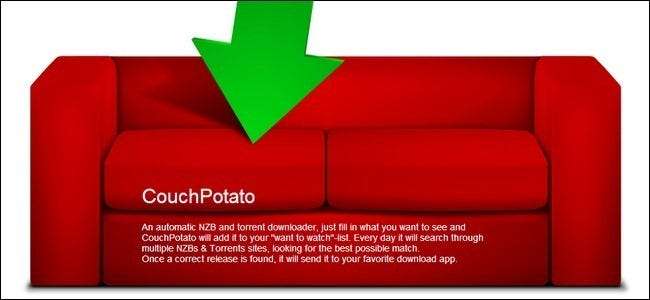
Jos olet uupunut kaikesta edellisessä osassa määritetystä, ota sydäntäsi. SickBeard on ylivoimaisesti monimutkaisin konfiguroitava työkalu tänään. Aloitetaan CouchPotato-elokuvasta, joka vastaa SickBeardin automaattista TV-latausta.
CouchPotaton asentaminen: Olemme jo asentaneet kaikki riippuvuudet, joten ryhdymme nappaamaan lähdekoodin Gitiltä. Kirjoita päätelaitteessa seuraava komento:
CD / kiitos / pi
git-klooni http://github.com/RuudBurger/CouchPotatoServer.git
python CouchPotatoServer / CouchPotato.py
Kun olet suorittanut Python-komentosarjan, kohdistin vain tyhjäkäynnillä. Jos sen sijaan saat kaatumisen, sinun on tehtävä pikamuokkaus, jotta voit ottaa käyttöön verkkodemonin ja käynnistystoiminnon. Tee tämä muokkaus vain, jos komentosarja kaatuu . Kirjoita päätelaitteessa seuraava komento:
nano /home/pi/CouchPotatoServer/couchpotato/runner.py
Sivu komentosarjassa alaspäin, kunnes näet tämän osan, ja lisää lihavoitu rivi:
config = {
'use_reloader': lataaja,
'portti': tryInt (Env.setting ('portti', oletus = 5000)),
'host': Env.setting ('isäntä', oletus = ''),
'ssl_cert': Env.setting ('ssl_cert', oletus = Ei mitään),
'ssl_key': Env.setting ('ssl_key', oletus = Ei mitään),
'host': Env.setting ('isäntä', oletus = "0.0.0.0"),
}
Tallenna muutokset ja suorita komentosarja uudelleen. Kun komentosarja on suoritettu onnistuneesti, voit aloittaa osoittamalla selaimesi seuraavaan osoitteeseen:
http: // [Your PI's IP Address]: 5050 / ohjattu toiminto /
Aivan kuten SickBeard, aiomme opastaa sinut perusasetuksissa. Asiaankuuluvat komennot on lueteltu osioittain.
CouchPotaton määrittäminen: Voit ohittaa Tervetuloa -osiossa. Meillä ei ole tuotavaa CouchPotato-tietokantaa (jos olet siirtämässä vanhaa CouchPotato-asennusta uuteen Raspberry Pi -latauslaatikkoon, seuraa ohjeita ja osoita ohjatun toiminnon vanhoja tietojasi. Db)
vuonna Yleinen -osassa, voit asettaa käyttäjätunnuksen ja salasanan sekä muuttaa portin numeroa, jos haluat. Poista valinta "Käynnistä selain".
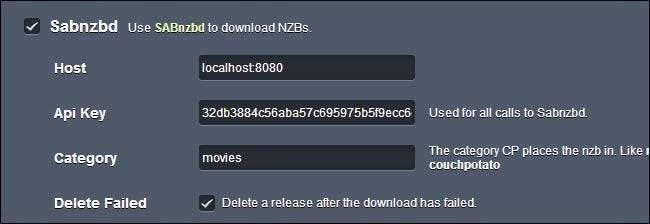
vuonna Lataajat -osassa, sinun on joko 1) asetettava CouchPotato kommunikoimaan SABnzbd: n kanssa tai 2) määritettävä katsottu kansio torrent-tiedostoillesi, jotta se toimii Delugen kanssa. Asetamme sen toimimaan SABnzbd: n kanssa: Jatka ja jätä isäntä yksin ja aseta SABnzbd-sovellusliittymäavain (sama, jota käytit SickBeardiin).
Voit myös määrittää SABnzbd-luokan. Koko prosessin todella automatisoimiseksi suosittelemme tätä vaihetta - ottamalla käyttöön tietyn CouchPotato-luokan, se auttaa automaattista uudelleennimeäjää / tiedostojen siirtäjää toimimaan sujuvammin.
vuonna Palveluntarjoajat osiossa, valitse palveluntarjoajat, joita haluat CouchPotaton käyttävän. Aivan kuten SickBeardissa, sinun on lisättävä premium-palveluntarjoajien kirjautumistiedot / API-avaimet.
vuonna Uudelleennimeä -osiossa, voit määrittää automaattisen tiedoston uudelleennimeämisen / siirtämisen. Tämä on upea ominaisuus. Määritä Vastaanottaja-kansioon määrittämään, mihin haluat elokuvien menevän, tarkista siivous ja määritä Lähettäjä-kansio (tämän pitäisi olla sama kansio, jonka olet määrittänyt SABnzbd-elokuvan tunnisteelle).
vuonna Automaatio -osassa, voit asentaa GreaseMonkey-komentosarjan tai kirjanmerkin, joka tekee haluttujen elokuvien lisäämisen selaimesi CouchPotato-asennukseen helppoa.
Kun olet valmis, tarkista asetuksesi ja napsauta alareunassa olevaa vihreää vihreää painiketta. Vaikka ohjattu käynnistystoiminto kattaa melkein kaikki asiaankuuluvat asetukset, on yksi alue, jonka haluat ehkä kurkistaa. Ohjattu käynnistystoiminto ei kehottaa sinua määrittämään ilmoituksia. Voit tehdä niin napsauttamalla oikeassa yläkulmassa olevaa hammaspyörää ja napsauttamalla sitten navigointipalkin Ilmoitukset-painiketta. Siellä, aivan kuten SickBeardissa, voit ottaa push-ilmoitukset käyttöön useissa järjestelmissä, mukaan lukien XBMC-yksiköt, työpöydät, joissa Growl-ilmoitukset ovat käytössä, ja jopa määrittää sähköposti-ilmoitukset.
CouchPotaton määrittäminen aloittamaan käynnistys: Tässä vaiheessa tiedämme, että olet innostunut aloittamaan must-see-elokuviesi liittämisen CouchPotatoon, mutta meillä on vielä yksi askel jäljellä ennen kuin siirrymme eteenpäin. Meidän on määritettävä käynnistystiedostot varmistaaksemme, että CouchPotato käynnistyy käynnistyksen yhteydessä.
Avaa pääte ja kirjoita seuraavat komennot:
CD ~ /
sudo cp CouchPotatoServer / init / ubuntu /etc/init.d/couchpotato
sudo chmod 755 /etc/init.d/couchpotato
sudo update-rc.d couchpotato -asetukset
Tässä vaiheessa olet määrittänyt kaikki asetukset, ja voit aloittaa liiketoiminnan uudella CouchPotato-asennuksellasi.
Kuulokkeiden asentaminen ja määrittäminen Raspbianiin
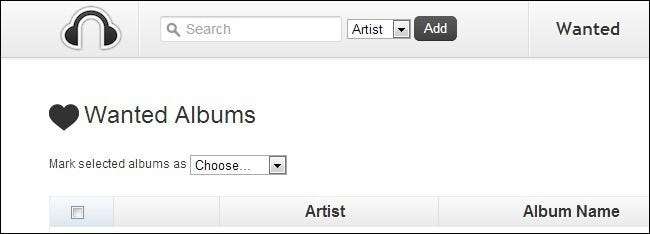
Viimeinen automaatiotyökalu automaation hyvyydestä on kuulokkeet: kuten SickBeard on televisiossa ja CouchPotato elokuvissa, kuulokkeet ovat - arvasit - musiikin.
Kuulokkeiden asentaminen: Aloita avaamalla pääte ja kirjoittamalla seuraava komento:
git-klooni https://github.com/rembo10/headphones.gitpython-kuulokkeet / Headphones.py
Kuulokkeiden määrittäminen: Kuten SickBeard, ohjattua asennusta ei ole, mutta asetusvalikko on riittävän suora eteenpäin. Napsauta kuulokeliitännän oikeassa yläkulmassa olevaa hammaspyörää päästäksesi asetusvalikkoon. Käymme läpi kaikki osiot yksi kerrallaan.
vuonna Web-käyttöliittymä -osassa voit lisätä kirjautumistunnuksen / salasanan, vaihtaa portin numeron ja ottaa käyttöön kuulokkeiden sovellusliittymän (tarvitaan joillekin kolmannen osapuolen auttajasovelluksille).
vuonna ladata Asetukset-osiossa sinun on osoitettava kuulokkeet SABnzbd-asennuksellesi käyttäen samoja tietoja kuin mitä käytit SickBeardissa ja CouchPotatossa (isäntä, jolla on porttinumero, käyttäjänimi ja salasana, jos se on käytössä, sekä API-avain). Älä unohda hyödyntää luokkatoimintoa ja määritä sitten alikansio musiikkia varten SABnzbd-latauskansioon. Voit myös, kuten muut automaatiosovellukset, määrittää kuulokkeet käyttämään torrenteja, jos haluat.
vuonna Laatu ja jälkikäsittely -osassa voit asettaa laadun haluamasi bittinopeuden perusteella (tai asettaa sen häviöttömälle laadulle). Voit myös asettaa jälkikäsittelyominaisuudet, kuten albumikuvan automaattisen upottamisen, lajittelun kansioihin ja automaattisen tiedostojen uudelleennimeämisen.
Lopuksi kohdassa Lisäasetukset, on olemassa lukuisia asetuksia, joita voit muokata (vaikka neuvoisimme lukemaan huolellisesti, ennen kuin haluat vain vaihtaa asioita päälle ja pois). Voit muuttaa uudelleennimeämismuotoa, ottaa käyttöön äänimuotojen automaattisen koodauksen ja ottaa ilmoitukset käyttöön.
Tärkein asetus Lisäasetukset-valikossa uudelle Kuulokkeiden käyttäjälle on ”Musicbrainz Mirror” -vaihtoehto oikeassa alakulmassa. Jätä se sellaisenaan, mutta Jos huomaat jatkuvasti, että noutaminen epäonnistui -virheitä etsiessäsi artisteja ja albumeja, sinun on palattava tähän osioon ja valittava vaihtoehtoinen peili.
Kun olet tehnyt kaiken oikein, muista painaa alareunassa Tallenna muutokset ja sitten Käynnistä uudelleen oikeassa yläkulmassa, jotta muutokset tulevat voimaan.
Ainoa toinen tärkeä konfigurointivaihe, jonka saatat harkita, on, että jos sinulla on jo paljon musiikkia Pi: n kanssa käyttämässäsi ulkoisessa asemassa, asetat kuulokkeet kokoelman hallintaan. Voit tehdä sen napsauttamalla navigointipalkin Hallitse-kohtaa ja osoittamalla kuulokkeet oikeaan hakemistoon.
Kuulokkeiden määrittäminen käynnistymään käynnistettäessä: Tässä vaiheessa olet valmis aloittamaan kuulokkeiden etsinnän ja käytön, mutta kuten aikaisemmissakin automaatiotyökaluissamme, aiomme ottaa käyttöön automaattisen käynnistyksen käynnistyksen yhteydessä. Voit tehdä tämän kirjoittamalla seuraavat komennot päätelaitteeseen:
cd ~ / kuulokkeet
sudo nano init.ubuntu
Aiomme tehdä kaksi nopeaa muutosta init.ubuntu-tiedostojen sisällä. Kyllä, tiedoston yläosassa se varoittaa tiukasti tiedoston muokkaamisesta (mutta elämme reunalla, ja mikä tärkeintä, emme käytä erillistä käyttäjätiliä vain kuulokkeisiin, joten meidän on tehtävä tämä muutos).
Vieritä rivejä 29 ja 30 alaspäin:
## HP_USER = # $ RUN_AS, [...]
## HP_HOME = # $ APP_PATH, [...]
Muokkaa kommenttien ## merkintöjä näihin kahteen riviin ja lisää seuraava käyttäjänimi ja kotihakemisto:
HP_USER = pi # $ RUN_AS, [...]
HP_HOME = / home / pi / kuulokkeet # $ APP_PATH, [...]
Paina CTRL + X poistuaksesi, tallenna työsi ja kirjoita kehotteeseen seuraavat komennot:
sudo cp init.ubuntu /etc/init.d/kuulokkeet
sudo chmod 755 /etc/init.d/kuulokkeet
sudo update-rc.d -kuulokkeet ovat oletusasetuksia
Kuulokkeet on nyt asetettu toimimaan käynnistettäessä ja viimeinen latausautomaation kolminkertainen hyökkäys on asetettu peliin.
Tässä vaiheessa Raspberry Pi -laatikkosi on alku-loppuun-lataus pedosta, joka tuskin tarvitsee hoitoa tai ruokintaa. Olemme opastaneet sinut asentamaan Usenet- ja BitTorrent-asiakkaan, ja tällä viimeisellä erällä sinulla on nyt kolme kätevää automaatiotyökalua, joiden avulla Raspberry Pi -latauslaatikkosi on kädessä niin kuin pieni, vähän virtaa tarvitseva, johdoton mikropalvelin voi olla.
Siitä huolimatta on aina hauskempaa olla mukana pienellä voimakkaalla Pi-äänellä Raspberry Pi -rakennusideoillasi, ja teemme kaikkemme saadaksemme ne eloon.







